| App kiếm tiền | Link đăng ký | Thông tin |
|---|---|---|
| Ngân hàng MSB | Tải App nhận tiền | Nhập mã: TAPTAP4 Kiếm tiền: 54.000đ/đơn |
| Ngân hàng Techcombank | Tải App nhận tiền | Kiếm tiền: 78.000đ/đơn |
| Ngân hàng Sacombank | Tải App nhận tiền | Nhập mã: AT123456 Kiếm tiền: 54.000đ/đơn |
| Ngân hàng LioBank | Tải App nhận tiền | Kiếm tiền: 325.000đ/đơn |
| Ngân hàng LPBank | Tải App nhận tiền | Kiếm tiền: 66.000đ/đơn |
Lâu lắm rồi mình không có những bài viết về ffmpeg bởi vì mình cũng không còn làm Youtube. Hiện nay mình thấy trên các Group bàn luận rất nhiều về Live stream và cũng nhiều người có những thắc mắc về việc live stream Youtube thì bài viết này mình xin chia sẻ cách Live stream Youtube kết hợp giữa OBS Studio và ffmpeg.
Đầu tiên các bạn sẽ thắc mắc tại sao lại phải sử dụng kết hợp cả 2 phần mềm này trong khi 2 thằng này có thể live stream độc lập và không liên quan gì đến nhau. Vấn đề trong bài viết này mình dành cho những ai muốn quay lại màn hình máy tính và live stream hay những ai muốn lách Video qua 2 bước trước khi live stream lên Youtube bằng code ffmpeg.
Các bạn thấy rằng chúng ta live stream lên Youtube hay các trang live stream đều sử dụng giao thức RTMP và khi thiết lập URL live stream các bạn thường thấy là rtmp://a.rtmp.youtube.com/live2/key. Cơ bản bài viết này sẽ hướng dẫn các bạn thiết lập một RTMP Sever trung gian để nhận luồng dữ liệu live stream từ OBS Studio và sử dụng dữ liệu này (Video) đưa vào ffmpeg và các bạn có thể chỉnh sửa, thiết lập lách đủ kiểu và live stream lên Youtube.
Đầu tiên cơ bản các bạn phải biết sử dụng OBS để live stream là điều tối thiểu nhất. Các bạn tải về và cài đặt OBS Studio phiên bản mới nhất tại trang chủ.
Những ai chưa hiểu về live stream sử dụng OBS Studio thì có thể đọc bài viết này của mình. Đây là những hướng dẫn sử dụng OBS Studio để live stream Facebook và đối với Youtube cũng tương tự. Bài này chúng ta không sử dụng OBS để live stream thẳng lên Youtube mà chúng ta sẽ gửi dữ liệu này lên RTMP Sever mà chúng ta thiết lập trên máy tính của chúng ta.
Để thiết lập RTMP Sever trên Windows các bạn sử dụng NGINX để thiết lập nhé. Công việc đầu tiên các bạn phải tải phiên bản NGINX về mà mình đã tải về thiếp lập sẵn cho các bạn. Đọc hết bài viết và tải về phía cuối bài viết. Còn những ai muốn tự thiết lập thì đọc tiếp phần dưới.
Tải về nginx 1.7.11.3 Gryphon tại đây: Download
Giải nén và vào \nginx 1.7.11.3 Gryphon\conf\nginx.conf để thiếp lập RTMP cho nginx.
Mở file nginx.conf lên bằng Notepad ++, copy đoạn dưới bỏ vào đầu file nginx.conf .
rtmp {
server {
listen 1935;
chunk_size 4096;
application live {
live on;
record off;
}
}
}Bây giờ khởi động nginx bằng cmd. Vào thư mục chứa nginx khởi động cmd bằng cách gõ cmd trên thanh địa chỉ.
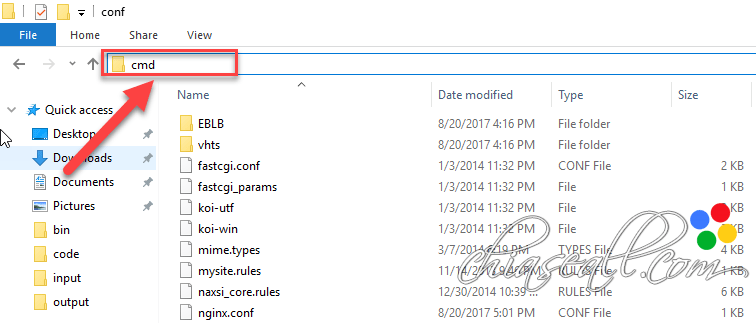
Gõ nginx.exe
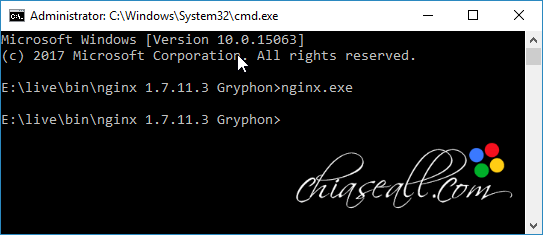
Vào trình duyệt kiểm tra như bên dưới là OK. Gõ vào địa chỉ là 127.0.0.1 là Localhost của chúng ta.
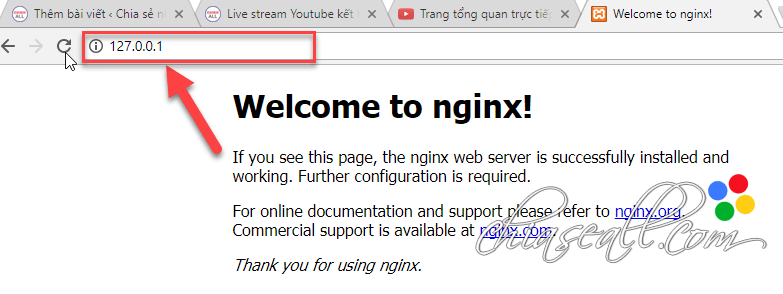
Nếu báo lỗi không truy cập được thì bạn cứ tạm thời bỏ qua và làm các bước tiếp theo bên dưới nhé.
Bây giờ khởi động OBS Studio lên và thiết lập RTMP Server live stream. Stream Type chọn Custom Streaming Server và tại mục URL các bạn điền rtmp://127.0.0.1:1935/live và Stream key điền code.
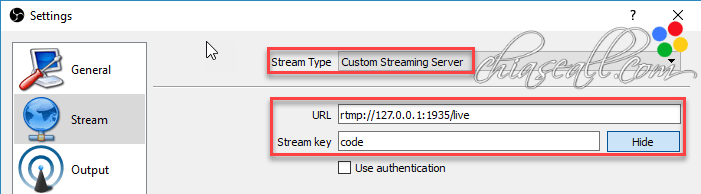
Thiết lập Output đầu ra Video khi live stream. Output Mode chọn Advanced và tại Tab Streaming chúng ta thiết lập như bên dưới.
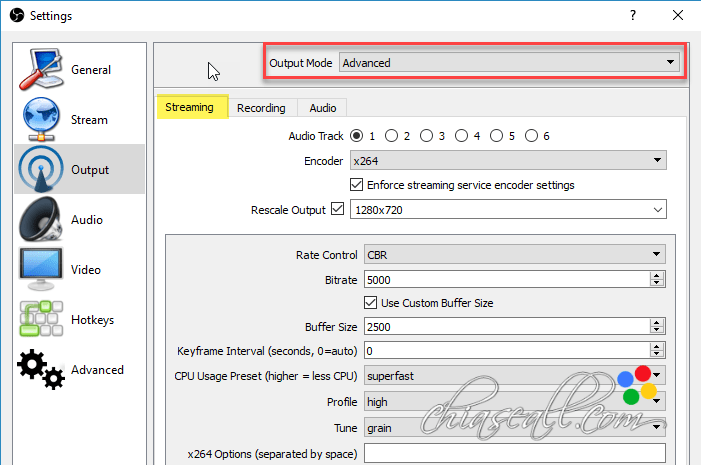
Bắt đầu live stream để đưa dữ liệu lên RTMP server mà chúng ta đã thiếp lập. Nhấn Start Streaming.
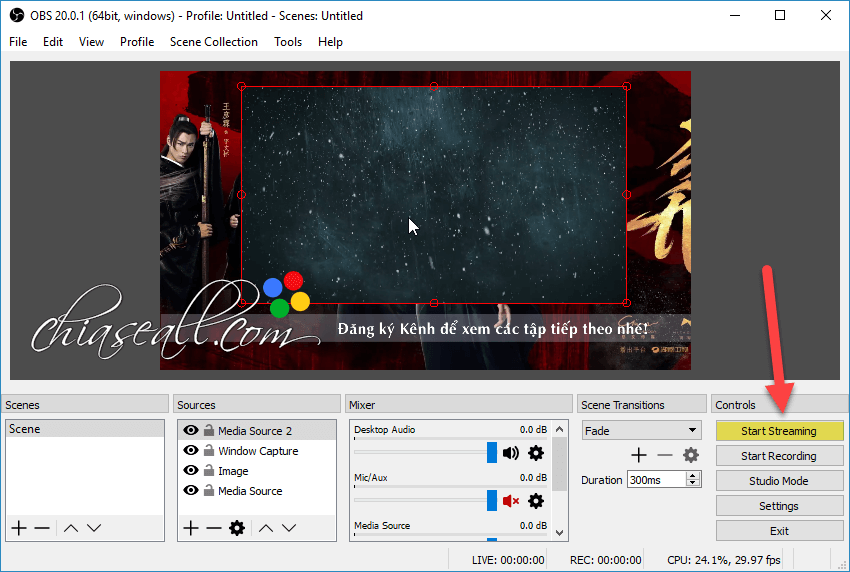
Kiểm tra luồng dữ liệu live stream bằng VLC Media Player. Vào Media/Open Network Stream… hoặc nhấn Ctrl+N. Điền vào network URL là rtmp://127.0.0.1:1935/live/code và nhấn vào Play.
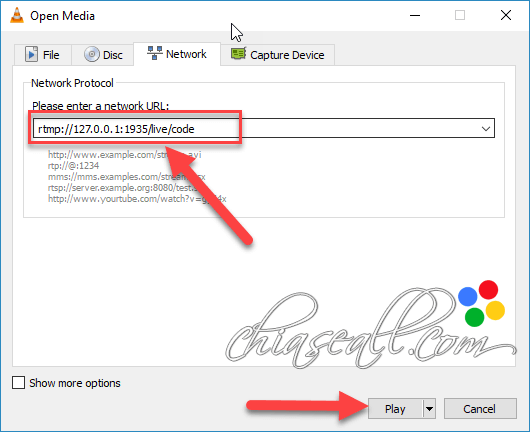
Ok bây giờ chúng ta chỉ việc sử dụng địa chỉ này để đưa vào input trong code ffmpeg và live stream.
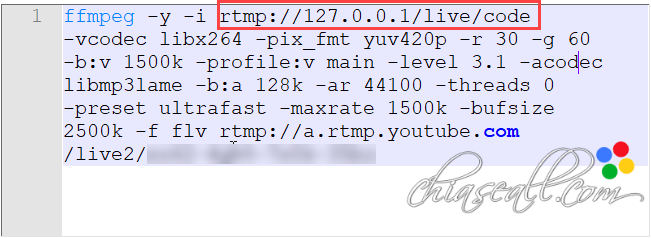
Bây giờ chúng ta chỉ việc thiết lập trong OBS Studio và các bạn thỏa thích và có thể lách hình ảnh bằng OBS Studio rồi chuyển lên RTMP Sever và nhúng địa chỉ vào code ffmpeg. Chúng ta có thể live stream dễ dàng màn hình bằng OBS Studio và bây giờ đưa dữ liệu đó vào ffmpeg và chỉnh sửa, thiết lập, lách đủ kiểu và live stream.
Sources:
- nginx đã thiếp lập RTMP Server: Download
- code ffmpeg live stream cơ bản với input từ RTMP Sever: Download
Hy vọng bài viết đã giúp các bạn nắm được một phương pháp live stream mà ít người chia sẻ. Cái này nhiều người gọi là live stream của live stream đó các bạn à. Hãy tự tìm hiểu thêm nhé. Chúc bạn thành công.

Mình live bằng OBS trên VPS, khi tắt remote thì live đen thui luôn. Nếu sử dụng kết hợp cả ffmpeg bằng cách này liệu còn tình trạng này ko ad
Mình cũng không chắc, bạn thử xem thế nào. Mình cũng lâu rồi không sử dụng VPS cho việc Live Stream.
em gõ 127.0.0.1 nhưng nó hiện
Không thể truy cập trang web này
127.0.0.1 đã từ chối kết nối.
Hãy thử:
Kiểm tra kết nối
Kiểm tra proxy và tường lửa
ERR_CONNECTION_REFUSED
admin oi :v
Thế thì chưa khởi động nginix thành công rồi. Em xem lại kỹ hướng dẫn nha.
‘nginx.exe’ is not recognized as an internal or external command,
operable program or batch file.
em ko chay dc nginx.exe = cmd vay admin no báo lỗi này
Cái này em chạy trên thư mục chứa file nginx chưa vậy?